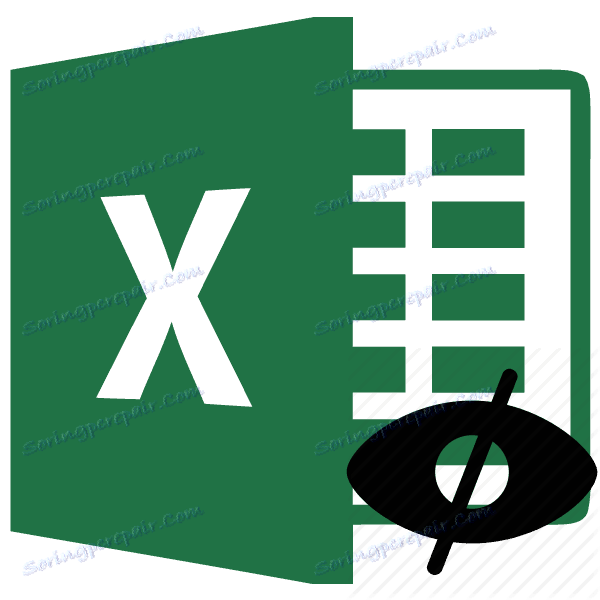Skrytie vzorcov v programe Microsoft Excel
Niekedy pri vytváraní dokumentu s výpočtami musí používateľ skryť vzorce z očí iných ľudí. Po prvé, takáto potreba je spôsobená neochotou používateľa, že outsider chápe štruktúru dokumentu. V programe Excel môžete skryť vzorce. Rozumieme, ako to možno urobiť rôznymi spôsobmi.
Spôsoby skrytia vzorca
Nie je pre nikoho tajomstvom, že ak existuje v bunke tabuľky Excel vzorec, môžete ju vidieť vo vzorcovom riadku výberom tejto bunky. V niektorých prípadoch je to nežiaduce. Ak napríklad používateľ chce skryť informácie o štruktúre výpočtov alebo jednoducho nechce, aby sa tieto výpočty zmenili. V tomto prípade je logická akcia skryť funkciu.
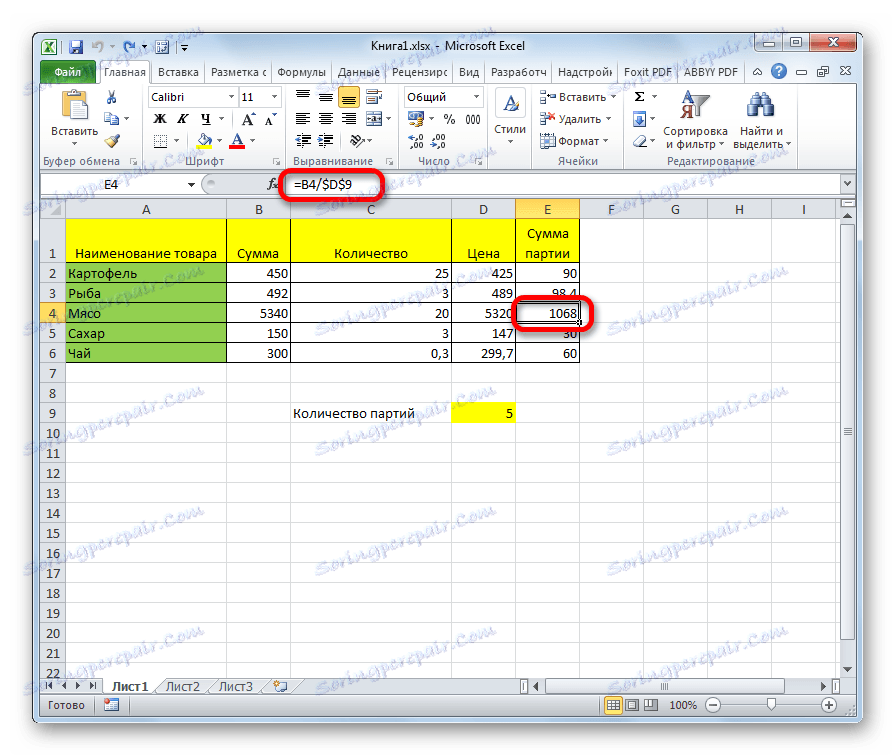
Existujú dva hlavné spôsoby, ako to urobiť. Prvým z nich je skrytie obsahu bunky, druhá cesta je radikálnejšia. Pri jeho použití je uložený zákaz prideľovania buniek.
Metóda 1: Skrytie obsahu
Táto metóda sa najviac zhoduje s úlohami nastavenými v tejto téme. Keď ho používate, skryje sa len obsah buniek, ale nie sú žiadne ďalšie obmedzenia.
- Vyberte rozsah, ktorého obsah chcete skryť. Kliknite pravým tlačidlom myši na vybranú oblasť. Otvorí kontextovú ponuku. Vyberte možnosť "Formátovať bunky" . Môžete urobiť niečo iné. Po výbere poľa zadajte klávesu Ctrl + 1 na klávesnici. Výsledok bude rovnaký.
- Otvorí sa okno "Formát buniek" . Prejdite na kartu "Ochrana" . Zaškrtávame políčko vedľa položky "Skryť vzorce" . Označenie parametra Chránené bunky možno odstrániť, ak neplánujete zablokovať rozsah zo zmien. Najčastejšie však ochrana proti zmenám je hlavnou úlohou a skrývanie vzorcov je dodatočné. Preto sú vo väčšine prípadov obe políčka ponechané aktívne. Kliknite na tlačidlo "OK" .
- Po zatvorení okna prejdite na kartu "Recenzie" . Kliknite na tlačidlo "Chrániť hárok" v krabici s nástrojmi "Zmeny" na karte.
- Otvorí sa okno, v ktorom zadáte heslo. Bude potrebné, ak chcete ochranu odstrániť v budúcnosti. Všetky ostatné nastavenia sa odporúčajú ponechať v predvolenom nastavení. Potom kliknite na tlačidlo "OK" .
- Otvorí sa ďalšie okno, v ktorom musíte znova vytočiť predtým zadané heslo. To sa deje tak, že používateľ kvôli zavedeniu nesprávneho hesla (napríklad v zmenenom rozložení) nestratil prístup k zmene listu. Potom po zadaní kľúčového výrazu kliknite na tlačidlo "OK" .
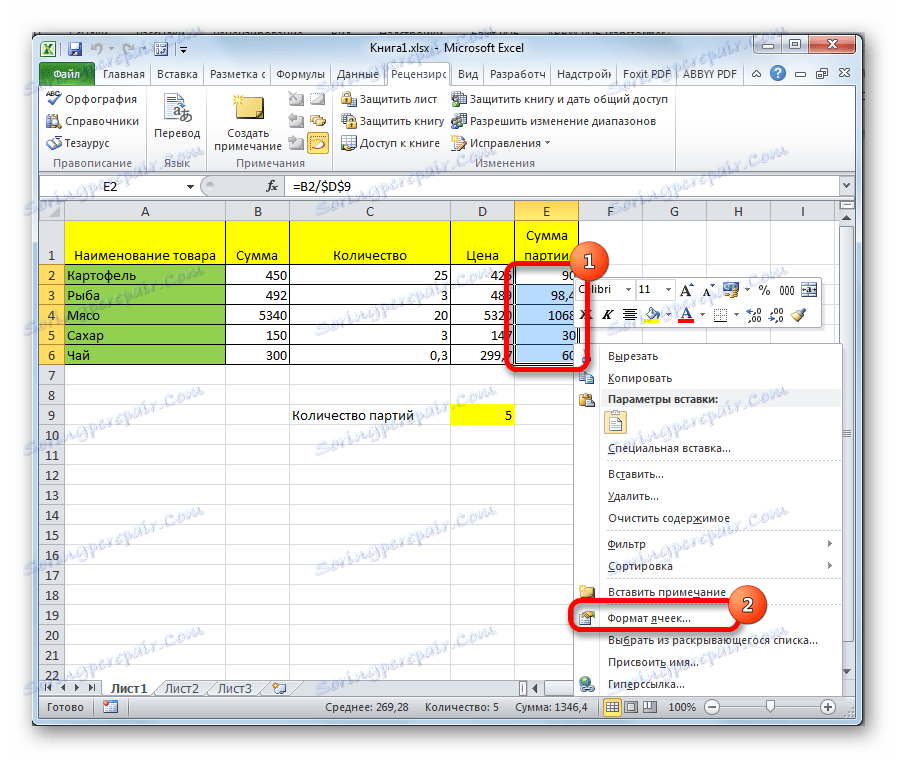
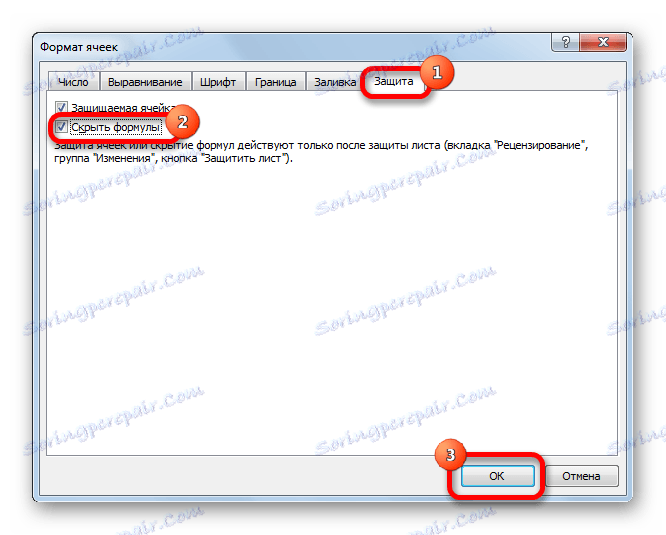
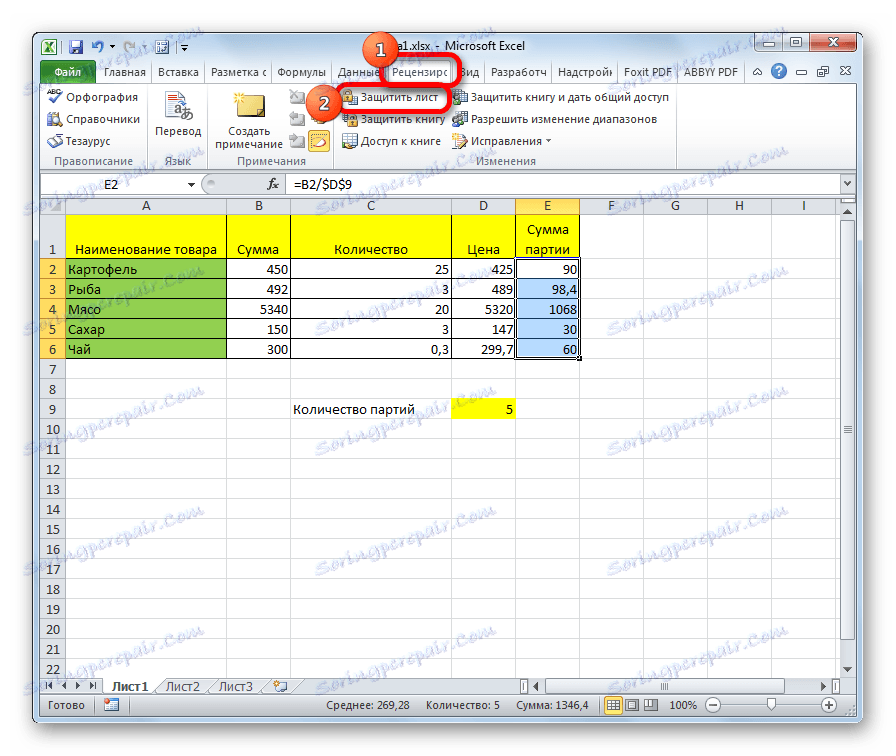
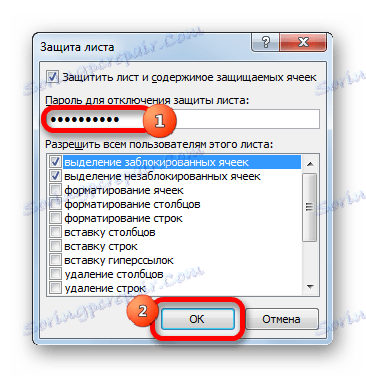
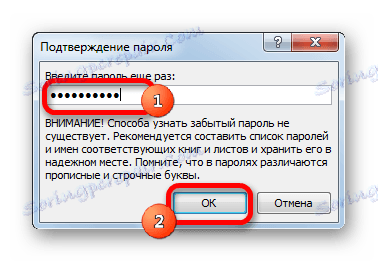
Po týchto akciách budú vzorce skryté. V riadku vzorca chráneného rozsahu ich voľba nezobrazí nič.
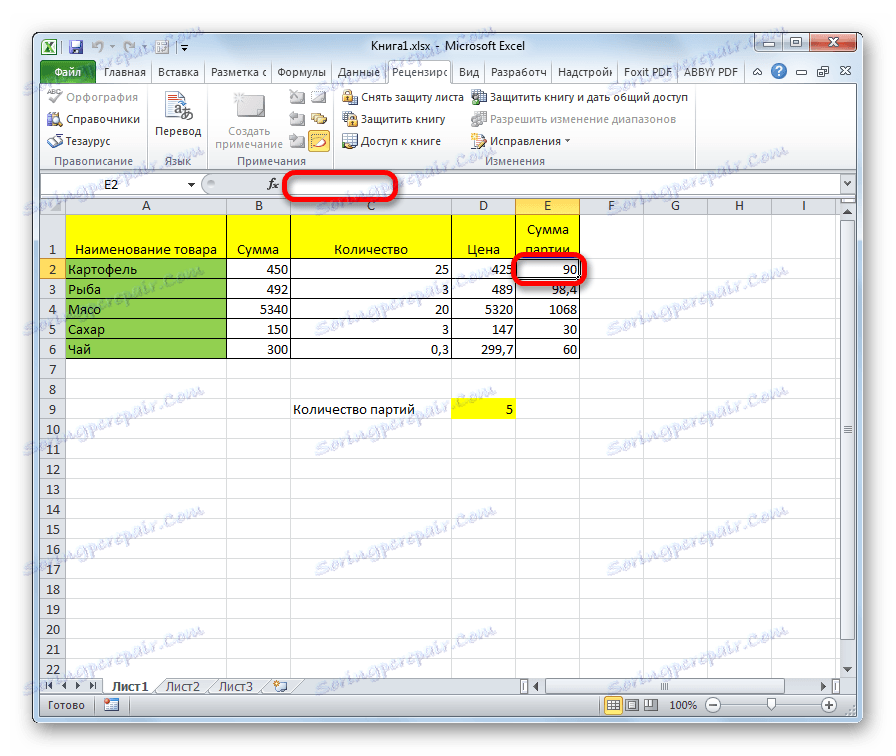
Metóda 2: Zakázať výber buniek
Toto je radikálnejšia cesta. Jeho aplikácia zakazuje zákaz nielen na zobrazenie vzorcov alebo na úpravu buniek, ale aj na ich výber.
- Najskôr je potrebné skontrolovať, či je na karte Ochrana v okne formátov vybraného rozsahu, ktoré je už známe z predchádzajúcej metódy, začiarknuté možnosť "Chránené bunky" . Štandardne by táto zložka mala byť povolená, ale nie je problém kontrolovať jej stav. Ak v tomto bode ešte nie je žiadna značka, mali by ste ju umiestniť. Ak je všetko v poriadku a je nainštalované, stačí kliknúť na tlačidlo "OK" umiestnené v spodnej časti okna.
- Ďalej, ako v predchádzajúcom prípade, kliknite na tlačidlo "Chrániť hárok" na karte "Recenzie" .
- Podobne ako pri predchádzajúcej metóde sa otvorí okno pre zadanie hesla. Tentokrát však musíme zrušiť začiarknutie možnosti Vybrať uzamknuté bunky . Preto zakazujeme vykonanie tohto postupu vo vybranom rozsahu. Potom zadajte heslo a kliknite na tlačidlo "OK" .
- V ďalšom okne, rovnako ako naposledy, zopakujeme heslo a klikneme na tlačidlo "OK" .
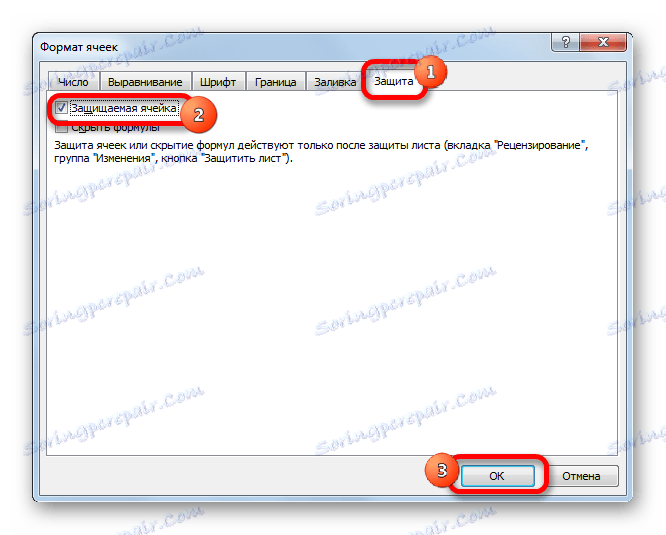
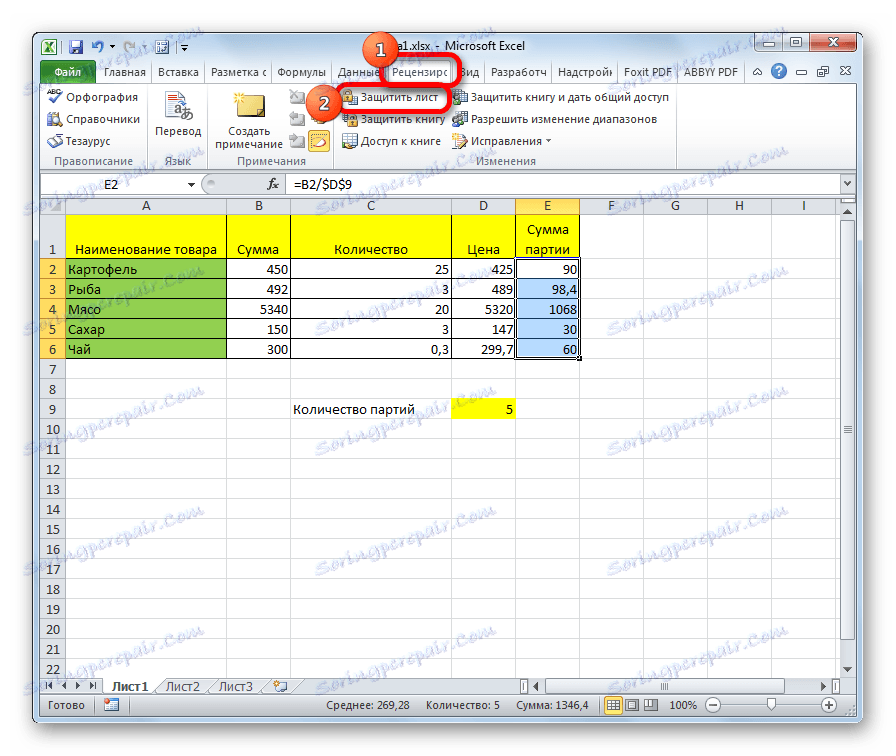

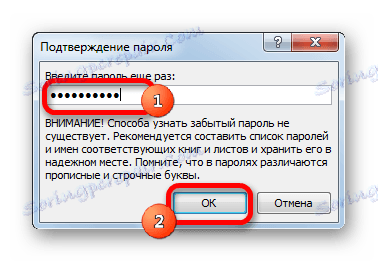
Teraz na predtým vybranej časti listu nemôžeme jednoducho vidieť obsah funkcií v bunkách, ale dokonca ich len vyberieme. Ak sa pokúsite vykonať výber, zobrazí sa správa, že rozsah je chránený pred zmenami.

Zistili sme, že funkciu zobrazovania funkcií môžete deaktivovať vo formulári a priamo v bunke dvomi spôsobmi. Pri obvyklom utajovaní obsahu sú skryté iba vzorce, pretože ako ďalšiu možnosť môžete nastaviť zákaz ich úpravy. Druhá cesta znamená existenciu prísnejších zákazov. Keď ho používate, je zablokovaná nielen možnosť prezerať obsah alebo ho upravovať, ale aj výber bunky. Ktorá z týchto dvoch možností výberu závisí predovšetkým od pridelených úloh. Vo väčšine prípadov však prvá možnosť zaručuje dostatočne spoľahlivú úroveň ochrany a zablokovanie prideľovania je často zbytočnou opatrnosťou.